एक्सेल में टेक्स्ट का रंग बदले बिना स्ट्राइकथ्रू रंग कैसे बदलें?
डिफ़ॉल्ट रूप से, स्ट्राइकथ्रू रंग सेल सामग्री के फ़ॉन्ट रंग के समान होता है। हालाँकि, आपको किसी उद्देश्य के लिए सेल में स्ट्राइकथ्रू रंग और टेक्स्ट रंग को अलग करना होगा। उदाहरण के लिए, आप सेल सामग्री को काला रखना चाहते हैं और स्ट्राइकथ्रू को लाल बनाना चाहते हैं जैसा कि नीचे स्क्रीनशॉट में दिखाया गया है। दरअसल, टेक्स्ट का रंग बदले बिना सीधे स्ट्राइकथ्रू रंग बदलने की कोई विधि नहीं है। इस लेख में आप इसे हासिल करने की एक तरकीब विस्तार से सीखेंगे।

टेक्स्ट का रंग बदले बिना स्ट्राइकथ्रू रंग बदलें
टेक्स्ट का रंग बदले बिना स्ट्राइकथ्रू रंग बदलें
यह अनुभाग आपको सेल में एक लाइन डालकर स्ट्राइकथ्रू जोड़ते हुए दिखाएगा, और फिर लाइन का रंग आपके लिए आवश्यक रंग में बदल देगा। कृपया निम्नानुसार करें.
1। क्लिक करें सम्मिलित करें > आकृतियाँ > लाइन. स्क्रीनशॉट देखें:

2. फिर नीचे दिखाए गए स्क्रीनशॉट के अनुसार उस सेल टेक्स्ट पर एक रेखा खींचें, जिसमें आपको स्ट्राइकथ्रू जोड़ना है।

3. प्रदर्शित करने के लिए लाइन का चयन करते रहें आरेखण उपकरण टैब, फिर लाइन के लिए एक रंग चुनें आकार की रूपरेखा के अंतर्गत ड्रॉप-डाउन सूची का गठन टैब. स्क्रीनशॉट देखें:
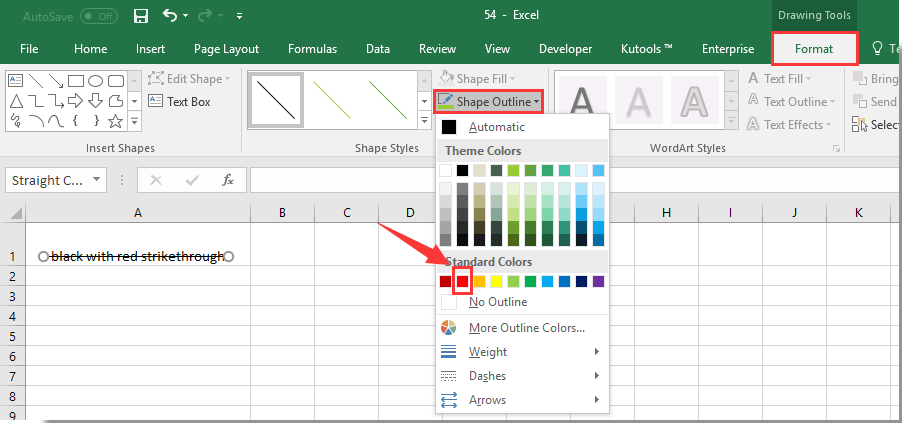
फिर आप नीचे दिखाए गए स्क्रीनशॉट के अनुसार परिणाम देख सकते हैं।

संबंधित आलेख:
- एक्सेल में शीट टैब नाम को सेल वैल्यू के बराबर कैसे बनाएं?
- Excel में सेल रंग के आधार पर मान कैसे बदलें?
- एक्सेल में सेल पर क्लिक या चयन होने पर सेल का रंग कैसे बदलें?
सर्वोत्तम कार्यालय उत्पादकता उपकरण
एक्सेल के लिए कुटूल के साथ अपने एक्सेल कौशल को सुपरचार्ज करें, और पहले जैसी दक्षता का अनुभव करें। एक्सेल के लिए कुटूल उत्पादकता बढ़ाने और समय बचाने के लिए 300 से अधिक उन्नत सुविधाएँ प्रदान करता है। वह सुविधा प्राप्त करने के लिए यहां क्लिक करें जिसकी आपको सबसे अधिक आवश्यकता है...

ऑफिस टैब ऑफिस में टैब्ड इंटरफ़ेस लाता है, और आपके काम को बहुत आसान बनाता है
- Word, Excel, PowerPoint में टैब्ड संपादन और रीडिंग सक्षम करें, प्रकाशक, एक्सेस, विसियो और प्रोजेक्ट।
- नई विंडो के बजाय एक ही विंडो के नए टैब में एकाधिक दस्तावेज़ खोलें और बनाएं।
- आपकी उत्पादकता 50% बढ़ जाती है, और आपके लिए हर दिन सैकड़ों माउस क्लिक कम हो जाते हैं!

